7 correctifs pour le logiciel AMD Adrenalin qui ne fonctionne pas ou ne souvre pas

Vous êtes confronté au problème du logiciel AMD Adrenalin qui ne fonctionne pas ou ne s

Facebook est le réseau social le plus populaire, il est donc naturel que vous essayiez de sécuriser votre compte du mieux que vous pouvez. La vérification en 2 étapes, également appelée approbation de connexion sur Facebook, est l'un des meilleurs moyens de le faire.

Les avantages et les inconvénients de la vérification en 2 étapes
Certains des services en ligne les plus importants ajoutent une vérification en 2 étapes à leurs sites Web, en tant que couche de sécurité supplémentaire (et très nécessaire également). Par exemple, Google a mis en place un tel système pour les comptes Google/Gmail et sa mise en place n'est pas trop compliquée. Le système de Google peut également être utilisé avec une application mobile dédiée . Dropbox utilise également un système similaire pour sécuriser davantage les informations.
La vérification en 2 étapes rend plus difficile pour quelqu'un d'autre d'accéder à votre compte ; c'est parce que, pour accéder audit compte, vous devez avoir connaissance de quelque chose et avoir quelque chose en votre possession. Évidemment, le mot de passe est la connaissance dont vous avez besoin ; le téléphone mobile sur lequel vous obtenez les codes, ou les générez avec une application, est l'objet que vous devez avoir en votre possession.
Dans un monde où les mots de passe sont piratés tous les jours, voire devinés, une couche de sécurité supplémentaire est toujours une bonne idée. Puisque nous parlons de Facebook, il y a de fortes chances que quelqu'un comme un parent avec qui vous vous êtes disputé ou une ex-petite amie soit celui qui essaie d'accéder à votre compte. Vous ne savez jamais s'ils ne sont pas assez ingénieux pour deviner votre mot de passe.
Il y a cependant un inconvénient à utiliser ce système; cela rend le processus de connexion plus compliqué. Cependant, je pense que c'est un petit prix à payer pour la sécurité supplémentaire.
Comment activer les approbations de connexion Facebook
L'activation du système est assez simple, mais cela nécessite de passer par quelques étapes, comme vous le verrez très bientôt.
Étape 1 : Commencez par vous connecter à Facebook sur votre ordinateur et cliquez avec le bouton gauche sur le bouton Raccourcis de confidentialité Facebook , puis sur Voir plus de paramètres .
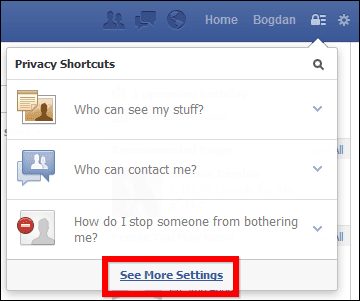
Étape 2 : Dans le menu de gauche, accédez à Sécurité , comme je l'ai fait dans la capture d'écran ci-dessous.
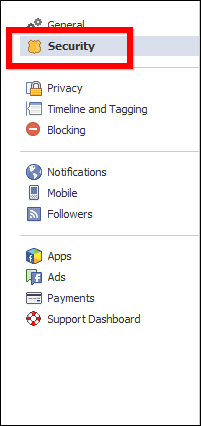
Étape 3 : Ensuite, cliquez avec le bouton gauche sur Modifier dans la section Approbations de connexion.
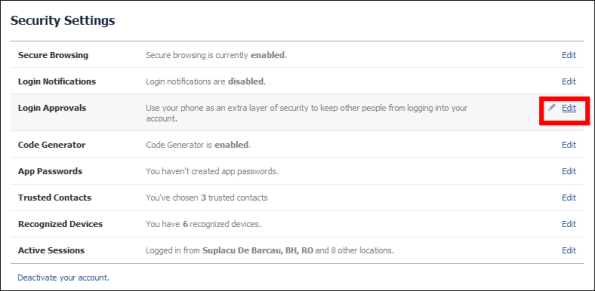
Étape 4 : Il est maintenant temps d'activer la fonctionnalité pour votre compte Facebook. Pour ce faire, cochez simplement la case à côté de Exiger un code de sécurité pour accéder à mon compte à partir de navigateurs inconnus .
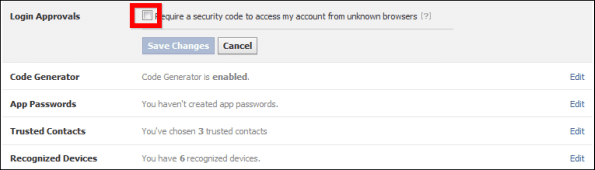
On vous dira, en bref, ce que la fonctionnalité fera pour votre tranquillité d'esprit.
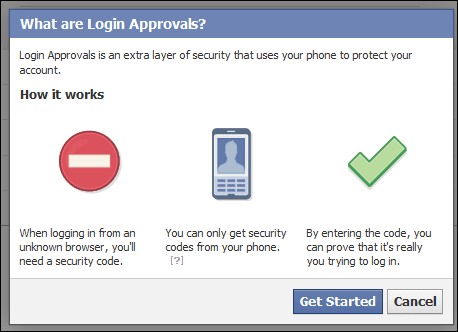
Étape 5 : Cliquez sur le bouton Commencer et vous serez informé que, dans le cas peu probable où vous ne pourriez pas utiliser l'application, vous recevrez les codes par SMS.
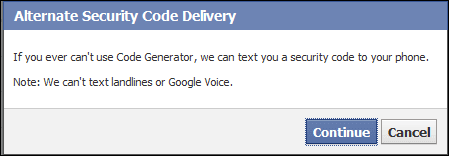
Étape 6 : Vous devrez ensuite ressaisir votre mot de passe et, dans le cas où Facebook n'aurait pas déjà votre numéro de mobile, il vous sera demandé.
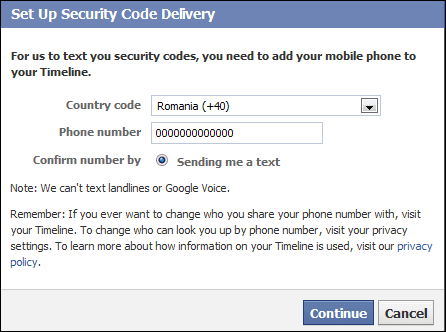
Cliquez sur Continuer et un SMS sera envoyé au numéro très rapidement. Il comprend un code de confirmation, que vous pouvez saisir, puis cliquer sur Confirmer .
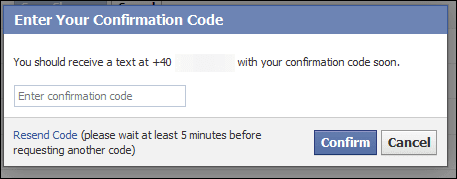
Maintenant que le processus est finalisé, vous serez informé que vous pourrez vous connecter sans code pendant la première semaine ; si vous souhaitez que les approbations de connexion commencent à fonctionner immédiatement, cochez la case à côté de Non merci, exigez un code immédiatement . Dans tous les cas, n'oubliez pas de cliquer sur le bouton Fermer .
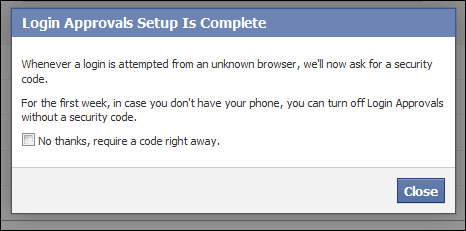
Approbations de connexion Facebook en action
Maintenant qu'il est activé, voyons comment fonctionne le service. Lorsque vous vous connectez à partir d'un navigateur inconnu du service, après avoir entré votre nom d'utilisateur et votre mot de passe, comme vous le feriez normalement, il vous sera demandé d'entrer un code de sécurité.
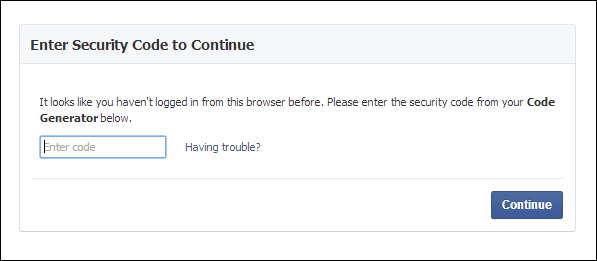
À ce stade, vous devriez trouver Code Generator dans le menu de votre application Facebook iPhone ou Android. Dans le cas de mon smartphone Android, j'ai même reçu une notification m'indiquant d'utiliser l'application pour me connecter. Une fois que vous avez trouvé Code Generator, il vous sera demandé de l' activer .
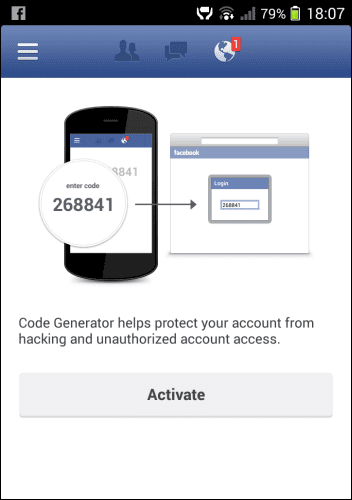
Dès lors, la fonction Générateur de code vous fournira toujours un code, toutes les 30 secondes. Le code fonctionnera tant qu'il sera affiché, alors assurez-vous de l'utiliser pendant cette période.
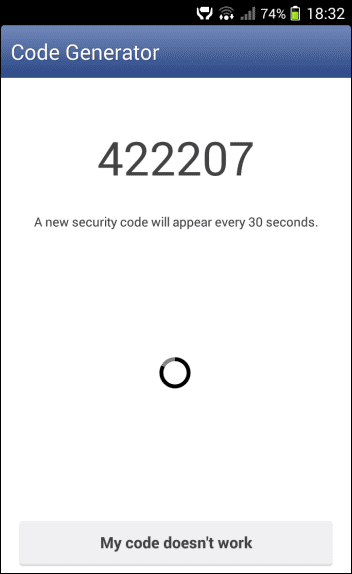
Une fois que vous avez entré le code, Facebook vous demandera encore une chose – très importante – si vous voulez enregistrer ce navigateur (vous devriez le faire si vous êtes sur votre ordinateur portable personnel) ou Don' Save (faites ceci pour le public ordinateurs ou tout autre ordinateur que vous ne possédez pas).
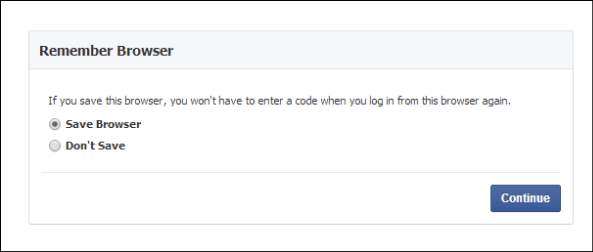
Après avoir cliqué sur Continuer , vous aurez la possibilité d' obtenir des codes. À savoir, vous pouvez écrire un ensemble de codes lorsque vous n'avez pas votre téléphone à portée de main. C'est toujours une bonne idée, car vous ne savez jamais quand vous pourriez perdre votre téléphone.
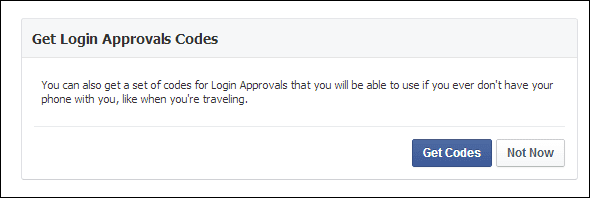
Une dernière chose à propos des situations où les choses ne fonctionnent pas comme prévu : si, pour une raison quelconque, l'application ne fonctionne pas, vous pouvez toujours obtenir les codes par SMS. Cliquez simplement sur le bouton En difficulté , puis Envoyez-moi un SMS avec mon code de sécurité .
D'autres options sont répertoriées, comme approuver la connexion actuelle à partir d'un autre navigateur auquel vous êtes connecté ou même contacter Facebook, si vous n'avez pas accès à votre téléphone, ni à un autre navigateur. Espérons que ce ne sera jamais le cas.
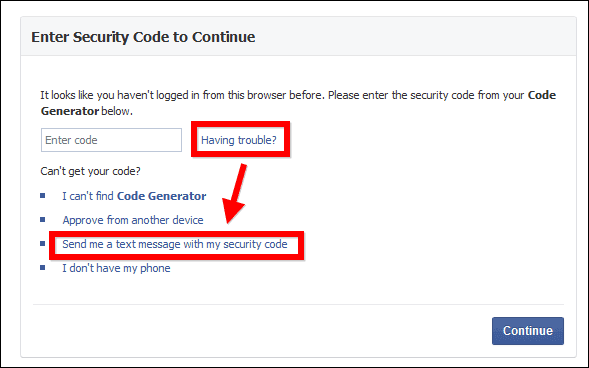
Dernier mot
Bien que la configuration nécessite plusieurs étapes, la vérification en 2 étapes de Facebook fonctionne sans problème une fois le processus terminé. Les options dont il dispose donnent en fait à l'utilisateur l'impression que son compte est correctement sécurisé.
Utilisez-vous la vérification en 2 étapes sur votre compte Facebook ? Cela a-t-il causé des problèmes? Faites-le nous savoir dans un commentaire !
Vous êtes confronté au problème du logiciel AMD Adrenalin qui ne fonctionne pas ou ne s
Pour corriger l
Apprenez à maîtriser le chat Zoom, une fonctionnalité essentielle pour les visioconférences, avec nos conseils et astuces.
Découvrez notre examen approfondi de l
Découvrez comment récupérer votre Instagram après avoir été désactivé en suivant nos étapes claires et simples.
Découvrez comment savoir qui a consulté votre profil Instagram avec nos solutions pratiques. Sauvegardez votre vie privée tout en restant informé !
Apprenez à créer des GIF animés facilement avec votre Galaxy S22. Découvrez les méthodes intégrées et des applications pratiques pour enrichir votre expérience.
Découvrez comment changer la devise dans Google Maps en quelques étapes simples pour mieux planifier vos finances durant votre voyage.
Microsoft Teams s
Vous obtenez l








